联想开机启动项在哪里设置 联想怎么设置开机启动项
更新时间:2024-01-05 15:21:40作者:jkai
随着科技的发展,电脑已经成为我们生活和工作中不可或缺的工具。我们大家在使用的时候,我们有些小伙伴就想要对其进行设置一下开机启动项,但是有些小伙伴却还不知道联想开机启动项在哪里设置,今天小编就给大家介绍一下联想怎么设置开机启动项,快来一起看看吧,希望对你有帮助。
具体方法:
方法一:任务管理器设置
1. Win10底下任务栏,空白处点击右键,在打开的菜单项中,选择任务管理器;
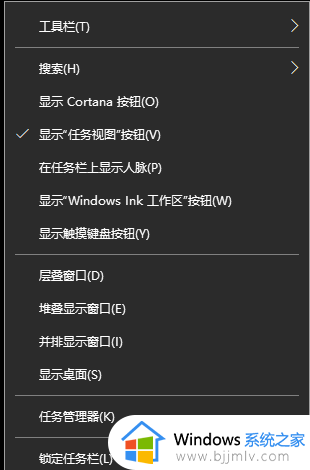
2. 任务管理器(Ctrl+Shift+Esc)窗口,切换到启动选项卡,这时候就可以将不需要开机的启动项禁用即可。
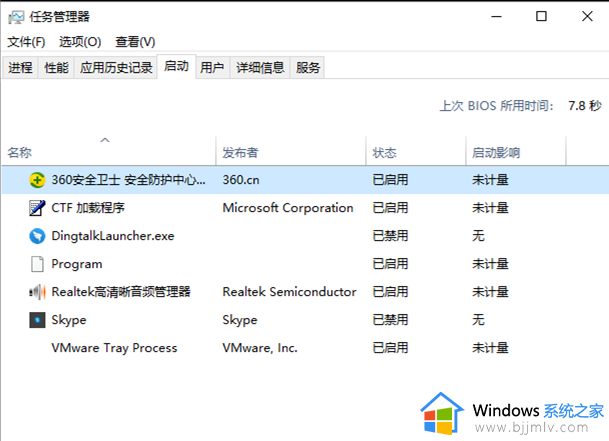
方法二:设置中调整
1. 按 Win 键,或点击左下角的开始,在打开的菜单中,点击电源按钮上方的设置;
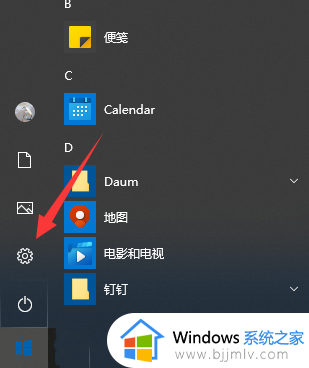
2. Windows 设置(Win+i)窗口,点击应用(卸载. 默认应用. 可选功能);
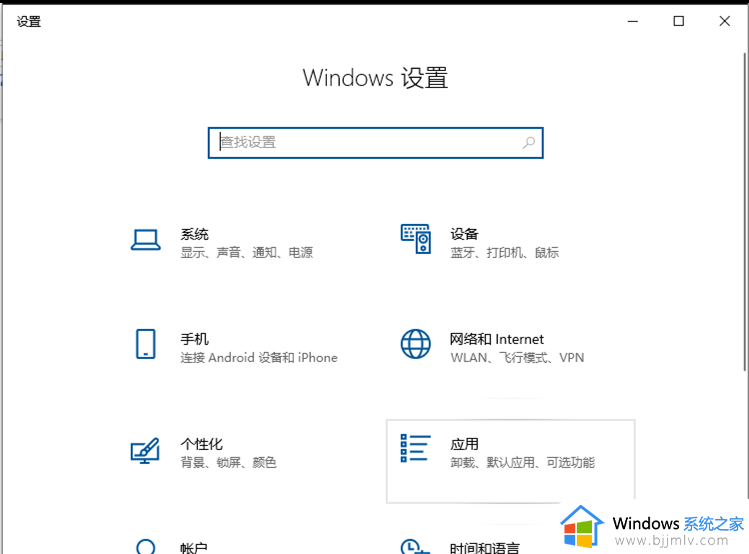
3. 应用主页设置窗口,左侧点击启动,就可以看到启动栏右边的启动应用(可以将应用配置为登录时启动。在大多数情况下应用启动后会最小化,或者可能只启动后台任务)列表;
4. 滑动开关,就可以对Win10启动应用进行设置了。
以上全部内容就是小编带给大家的联想设置开机启动项方法详细内容分享啦,不知道怎么操作的小伙伴就快点跟着小编一起来看看吧,希望可以帮助到大家。
- 上一篇: 联想键盘发光的键哪里开 如何开启联想键盘发光
- 下一篇: 联想软件商店在哪 联想怎么打开应用商店
联想开机启动项在哪里设置 联想怎么设置开机启动项相关教程
- 联想bios设置启动项方法 联想bios怎么设置启动项
- 联想笔记本bios设置u盘启动项步骤 联想笔记本bios怎么设置u盘启动项
- 老式联想bios设置u盘启动项教程 老式联想bios怎么设置u盘启动项
- 联想电脑设置u盘为第一启动项怎么操作 联想电脑如何设置u盘为第一启动项
- 联想怎么设置uefi启动 联想电脑设置uefi启动的步骤
- windows启动项在哪设置 windows怎么设置开机启动项
- 联想笔记本进bios设置u盘启动项怎么操作 联想笔记本如何进入bios设置u盘启动
- 联想设置u盘启动盘怎么操作 联想怎么设置u盘启动盘
- 联想u盘启动快捷键是哪个 联想bios设置u盘启动的步骤
- 联想台式机怎么进入bios设置U盘启动 联想台式机bios设置u盘启动的教程
- 惠普新电脑只有c盘没有d盘怎么办 惠普电脑只有一个C盘,如何分D盘
- 惠普电脑无法启动windows怎么办?惠普电脑无法启动系统如何 处理
- host在哪个文件夹里面 电脑hosts文件夹位置介绍
- word目录怎么生成 word目录自动生成步骤
- 惠普键盘win键怎么解锁 惠普键盘win键锁了按什么解锁
- 火绒驱动版本不匹配重启没用怎么办 火绒驱动版本不匹配重启依旧不匹配如何处理
电脑教程推荐
win10系统推荐